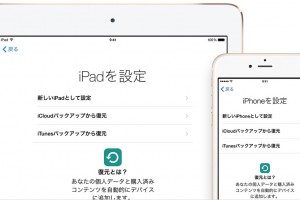iOS(iPhone・iPad・iPod touch)をアップデートする方法
iOSをアップデートする方法
対応機種:iPhone、iPad、iPod Touch
従来の携帯電話はOSのアップデートはそう簡単に行われるものではありませんでしたが、iPhoneが登場して以来スマートフォンのOSを頻繁にアップデートすることで機能向上が行われ、また不具合も修正が加えられるようになりました。そんなiPhoneやiPadのアップデート方法について紹介します。

なお、PC/Macを使わずにiPhoneだけでアップデートをするOTA(Over-The-Air)をする場合はバッテリー残量が50%を切っている場合はアップデートができないので充電をしながらアップデートを実行しましょう。
モバイルデータ通信環境下でもアップデートは出来ますが、マイナーアップデートでも1GBの容量が必要になることがあるので、Wi-Fi環境下でのアップデートをすることをお勧めします。
ポップアップウィンドウからアップデート
アップデートのデータの配信が開始されてからしばらく経つとアップロードを促すポップアップウィンドウが表示されます。
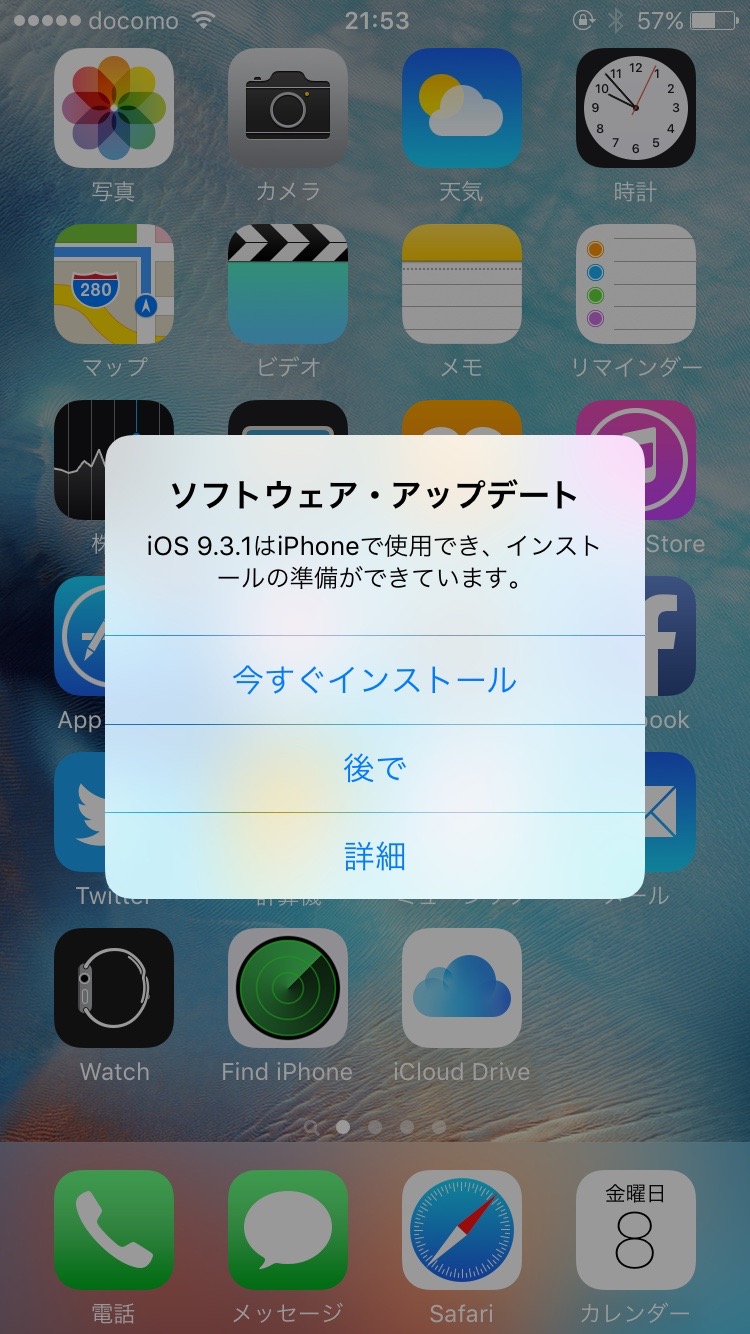
「今すぐインストール」ですぐにイントールが開始されます。「後で」を選択すると「夜間にインストールする」か「明日通知する」という項目が選択されるのでどちらかを選びます。もし、夜間にインストールする場合は充電をしている状態でないとインストールが開始されませんので注意してください。
「設定」からアップデート
「設定」→「ソフトウェアアップデート」から最新のiOSが配信されている場合はアップデートすることが可能となります。
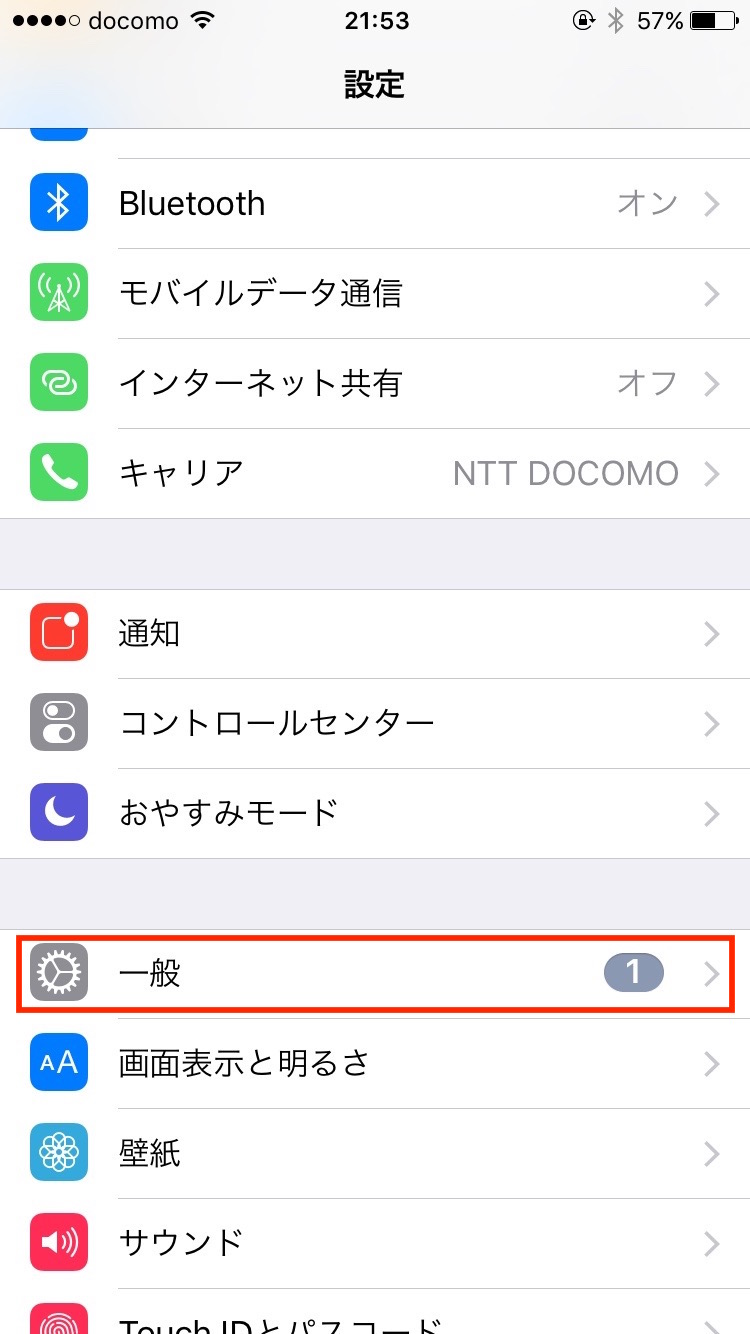
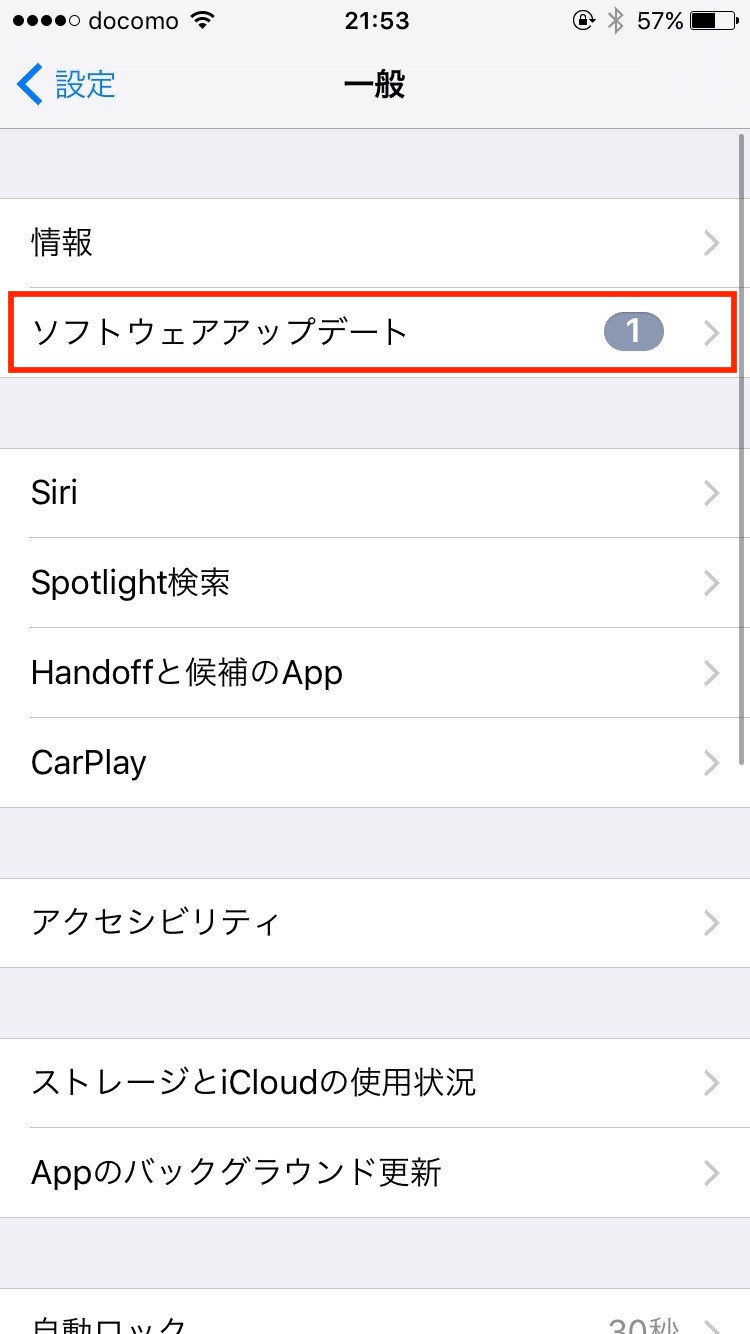
「今すぐインストール」を選択することでアップデートをすることが可能です。パスワードを入力します。
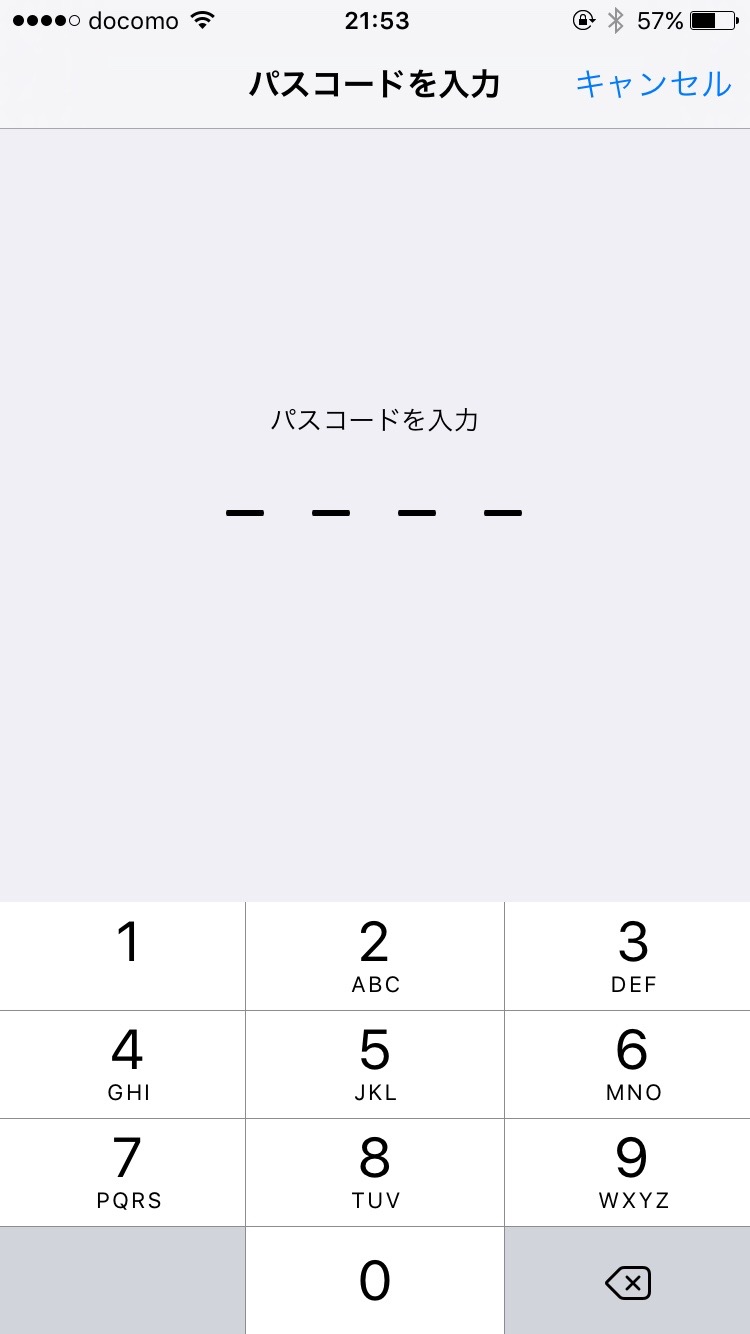
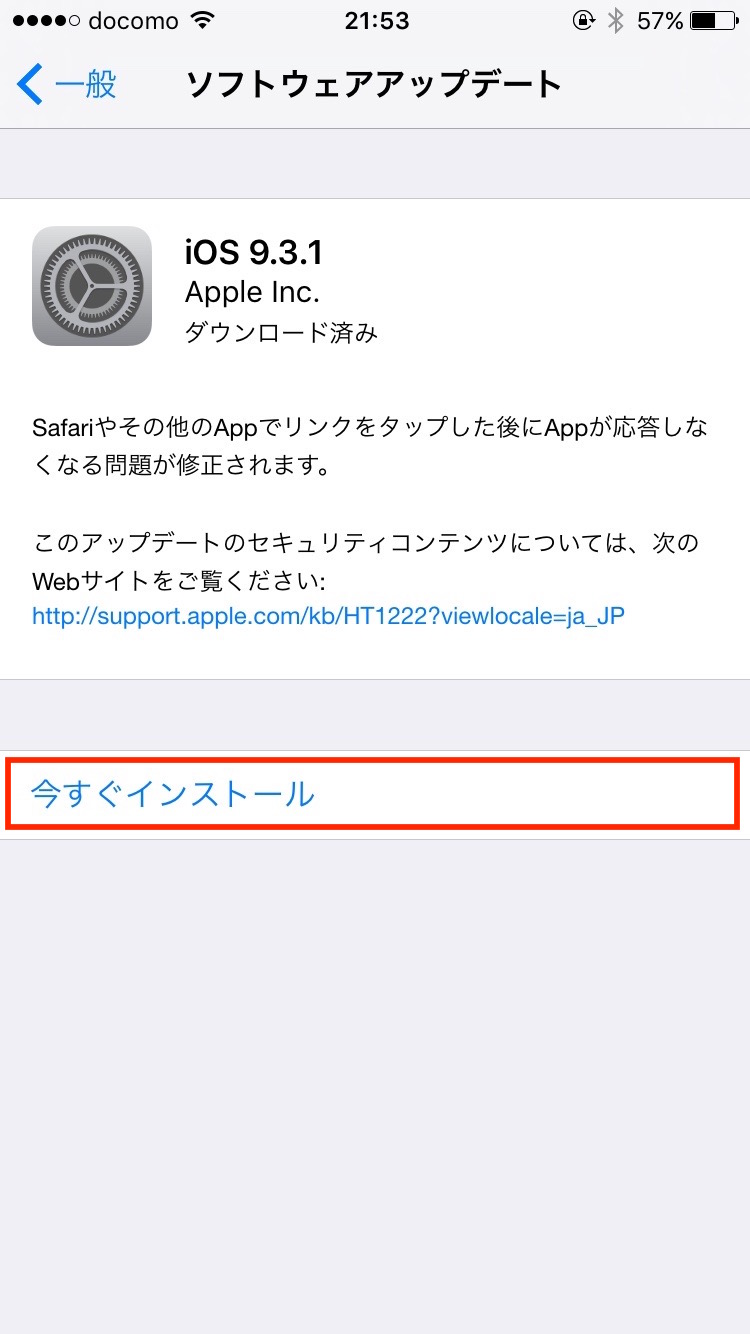
「利用規約」が表示されるので「同意」をタップしてアップデートを続けます。
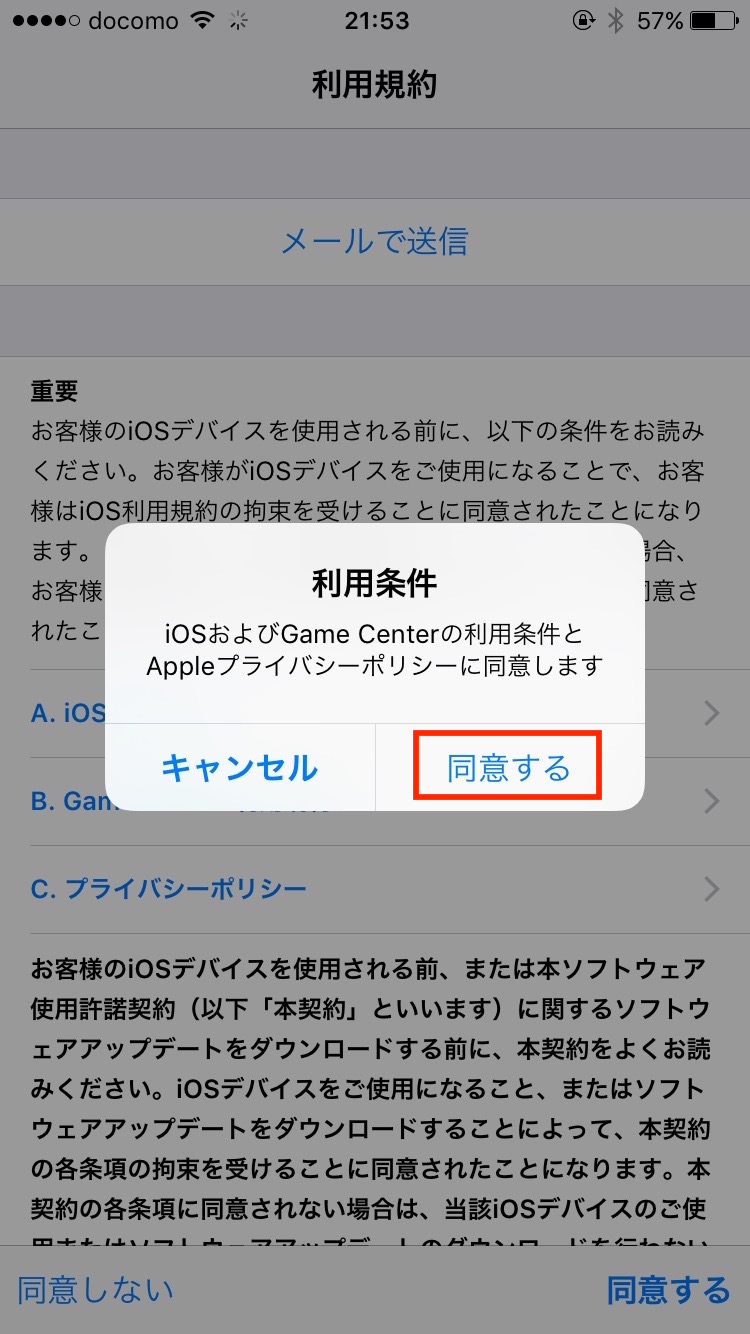
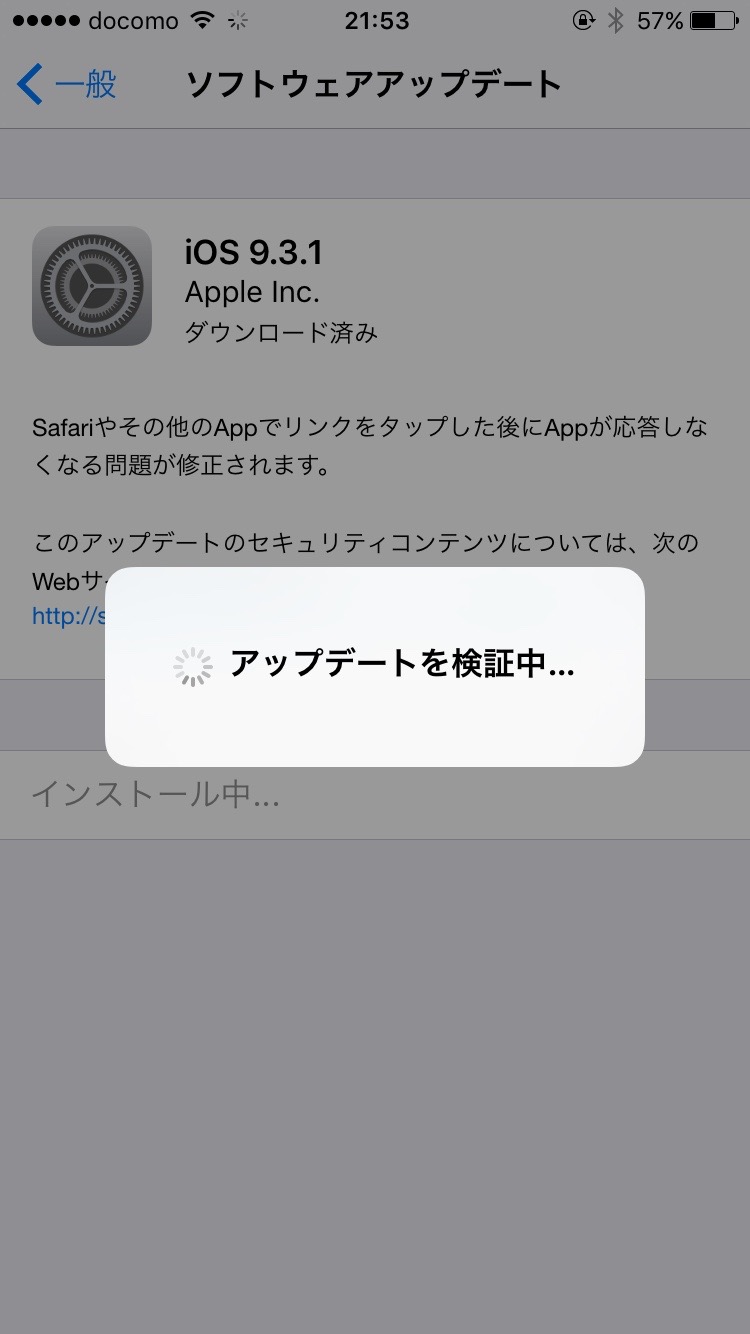
アップデートをするためにiPhoneの再起動が掛かります。

iCloudの入力することで再び利用することが可能となります。
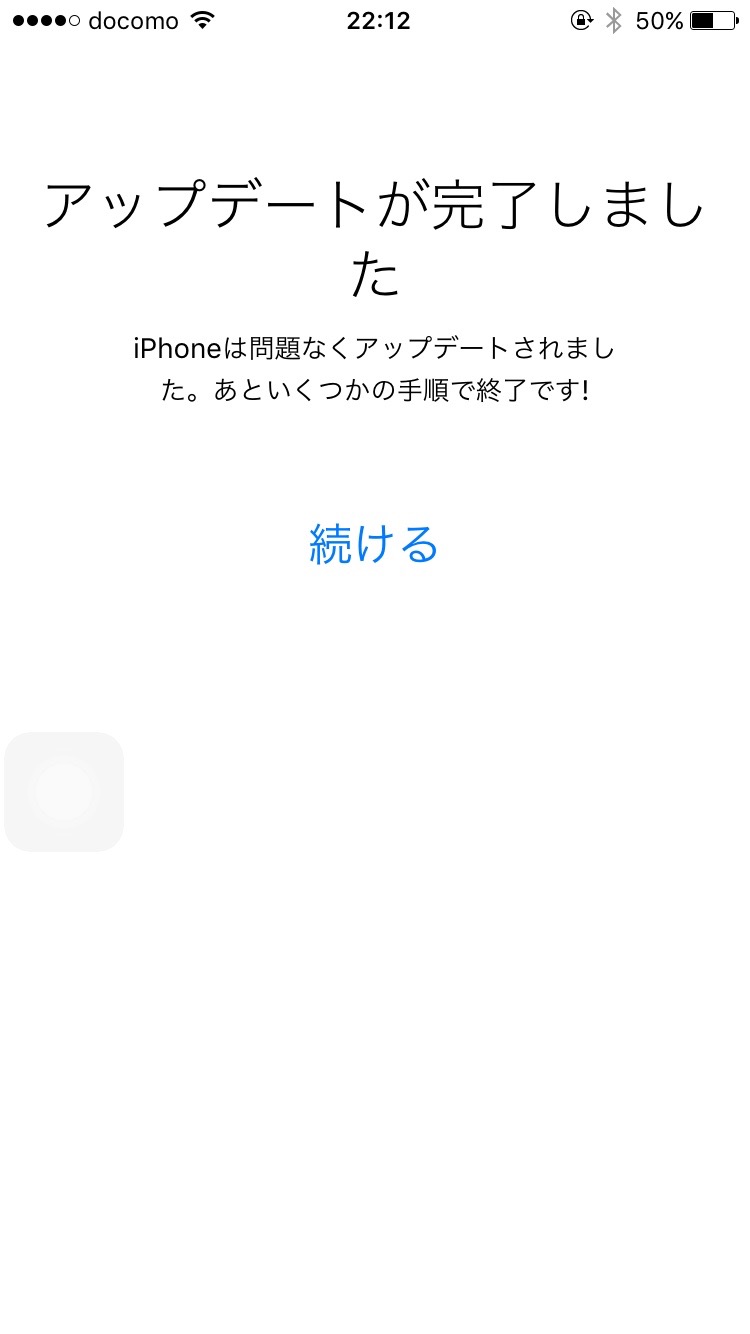
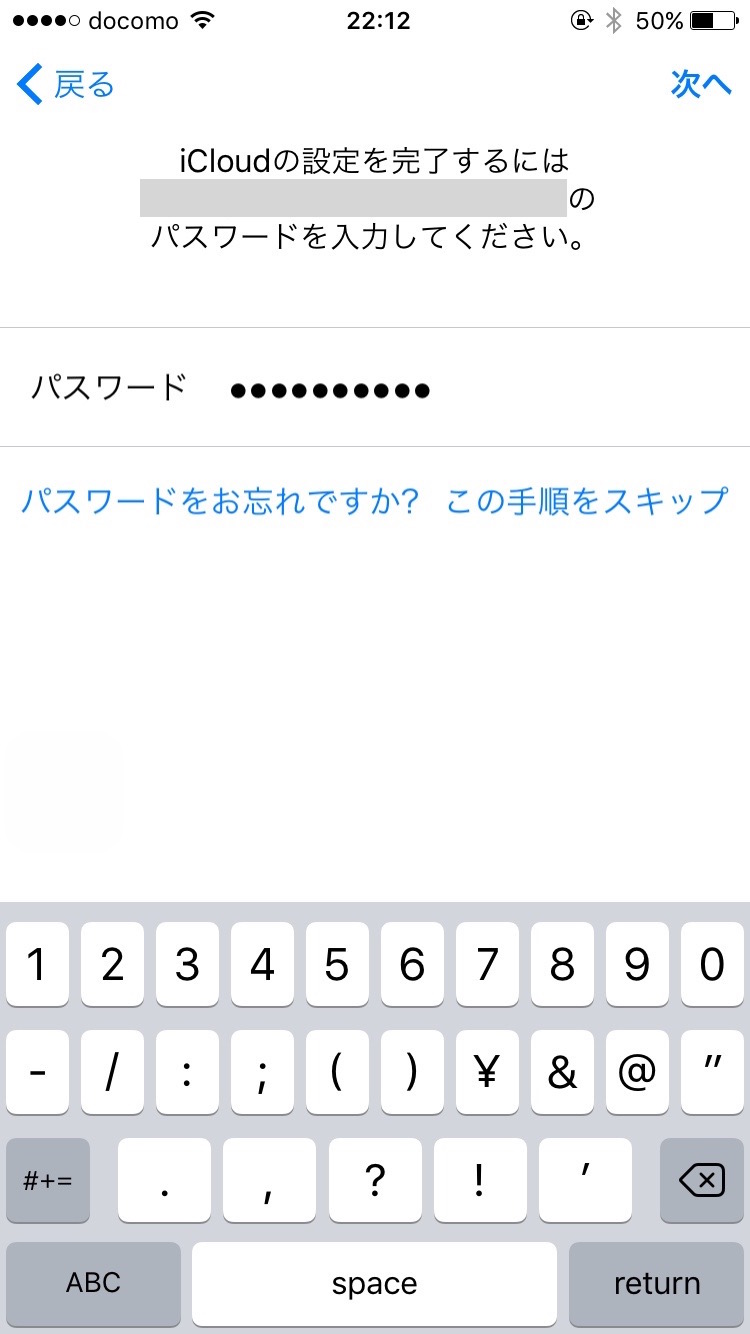
iCloudの設定が完了すると「ようこそ iPhone」の表示が出ていつも通り使うことができるようになります。
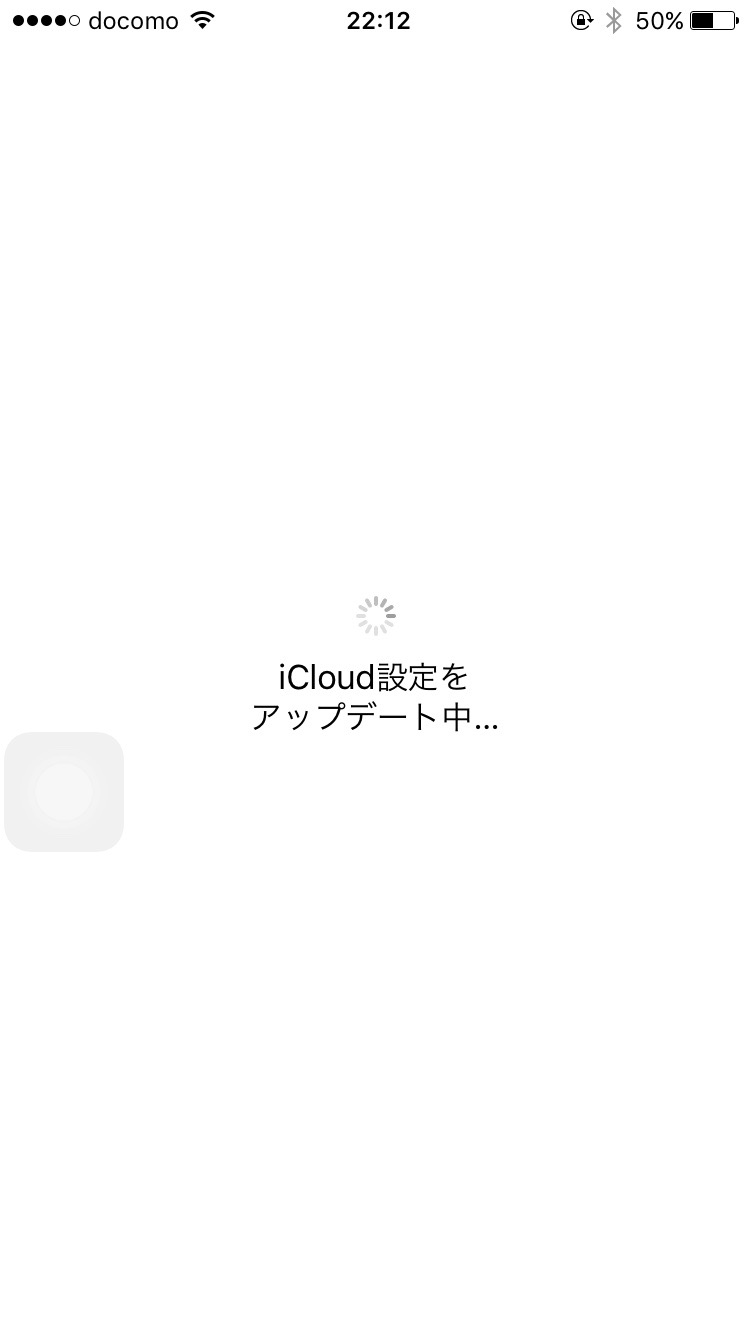
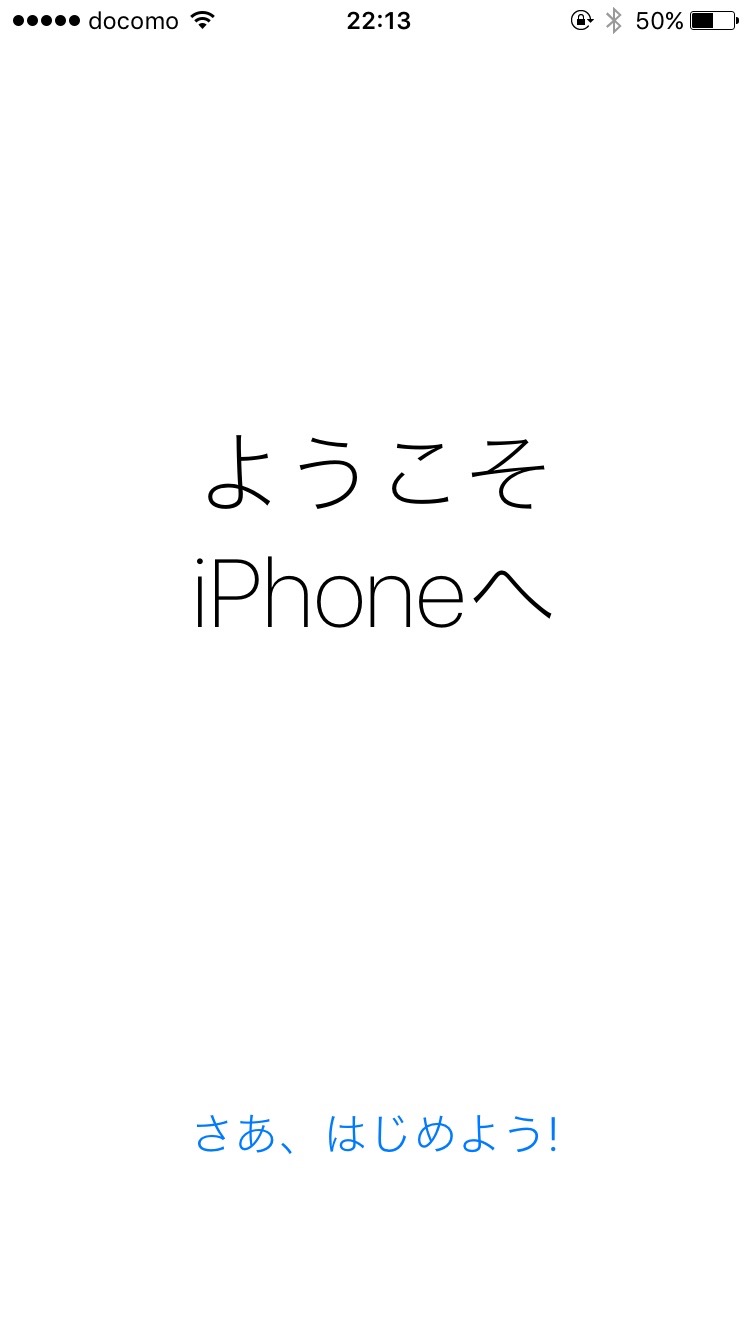
以上が、iPhoneやiPadだけでiOSをアップデートする方法です。基本的にはOTA(Over-The-Air)のアップデートで大丈夫なのですが、何か問題が発生した時はPC/Macに接続してiTunes経由からアップデートを行うことも可能です。
iTunesでアップデートする
iPhoneやiPadはLightningコネクタを使ってPC/Macと接続しiTunesを起動すること管理することが可能となっていますが、ここからソフトウェアアップデートをすることも可能です。アップデートが提供されている場合は、以下のウィンドウが表示されることがあります。
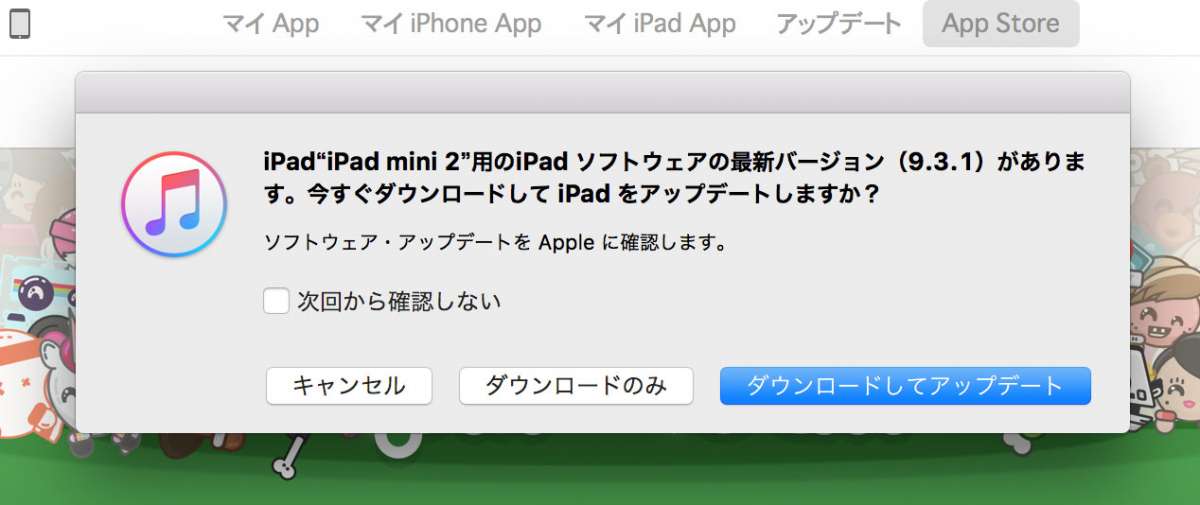
もしウィンドウが表示されない場合でも左上のメニューバーのiPhone(iPad)のアイコンをクリックすることで情報を見ることができ「アップデート」から簡単にアップデートすることが可能となっています。
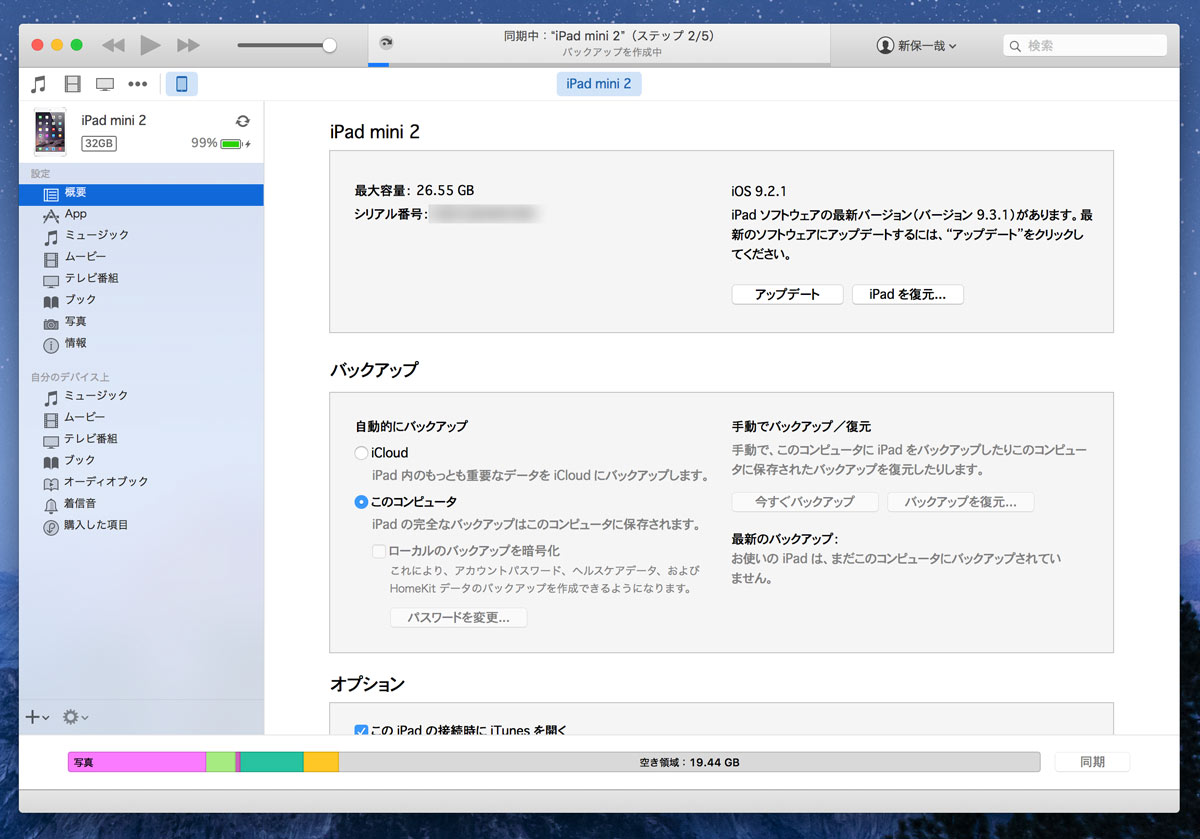
また、この管理画面からバックアップをすることもできるようになっているので、iCloud上にバックアップを取りたくないという場合は活用するべきでしょう。
まとめ
iOSのアップデーターが配布されると毎回、この作業が必要となりますが最新機能が使えるようになったり、不具合の修正やセキュリティの維持のためにも必要なものとなります。
iOSは1年に1回のペーシでメジャーアップデートが実施されており、2016年9月には次期iOSバージョンとなる「iOS10」の提供が開始されることが期待されています。昔と違って携帯電話もPC/Macのようにソフトウェアの更新が頻繁に実施されることで同じ筐体で新しい機能が使えるようになるのはユーザー側から見ると非常に嬉しいサービスと言えるのではないでしょうか。